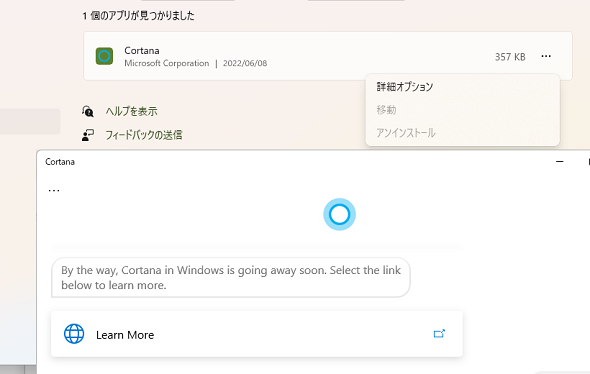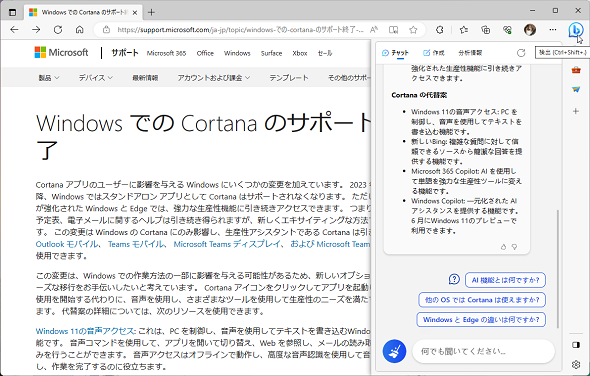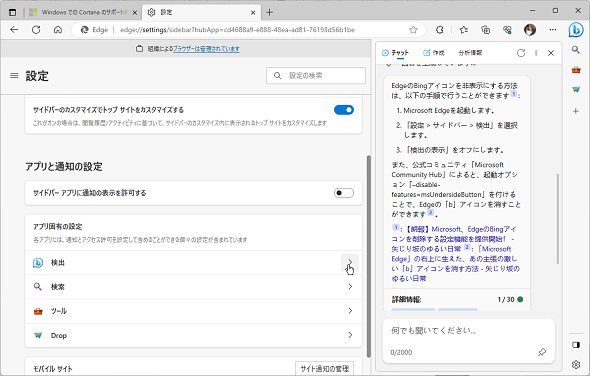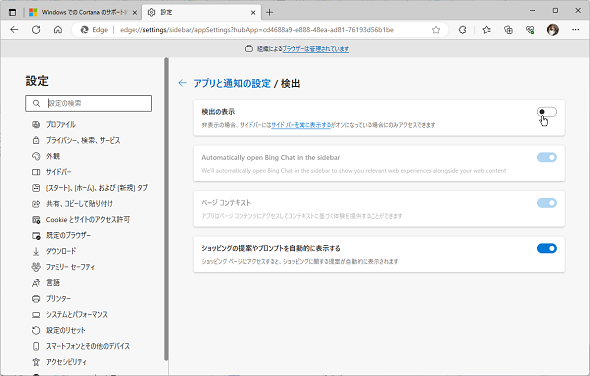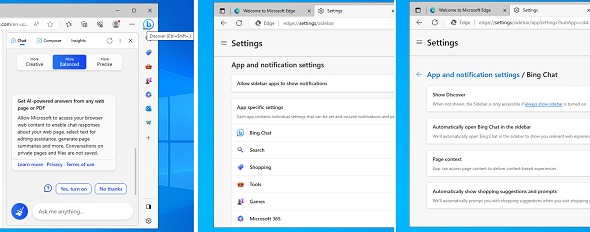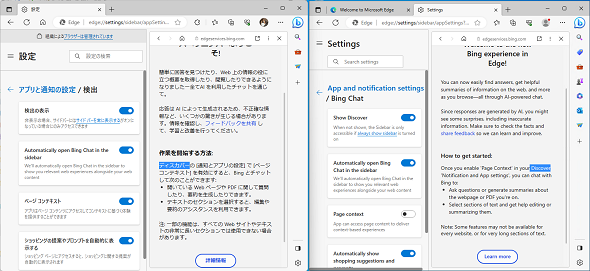Microsoft Edgeの不思議な“検出”とウザいBingチャットを開くアイコンを消す方法:山市良のうぃんどうず日記(259)
必要のない設定やアドオンをやたらオススメしてきたり、全く役に立たないクーポンをご親切に見つけてくれたり、別のブラウザを使っていると自分をアピールしてきたりと、Microsoft Edgeのうっとうしさは増す一方。そんな中、最近、Microsoft Edgeに話題の生成AI機能「Bingチャット」が搭載されました。
この記事は会員限定です。会員登録(無料)すると全てご覧いただけます。
さようならCortana、こんにちはBingチャット、でもひょっこりがウザい!
Microsoftは「Windows 10」で登場したパーソナルアシスタント「Cortana」を、2023年後半以降Windows上ではサポートしないことを発表しました。
- WindowsでのCortanaのサポート終了(Microsoft サポート)
このアナウンスがあったのは米国時間2023年5月31日でした。6月1日から既に2023年後半はスタートですので、Windows 10や「Windows 11」にスタンドアロンアプリとしての「Cortana」はまだ残っていますが、もうサポートされないと思っていいでしょう。
CortanaはWindows 10 バージョン1909まではWindowsに統合されていました。その後、Windows 10 バージョン2004でスタンドアロンのストアアプリに置き換えられ、機能が大幅にダウングレードしました。
例えば、以前のバージョンでは利用できていた「音声コマンド」(ただし一部の言語と地域のみに限定)は廃止され、「音声アクティベーション」(“コルタナさん”の呼び掛けで起動する機能)は将来のアップデートで対応するとされました。
Windows 10/11に搭載されている現在のCortanaアプリを起動して何か質問しても、天気や株価などどうでもよい質問には答えてくれますが、多くの質問には“申し訳ありません、私にはそのお手伝いをすることができません。”と返してきます。
適当に英語で質問してみたところ、“By the way, Cortana in Windows is going away soon.(ちなみに、WindowsのCortanaはもうすぐいなくなります)”と返され、上記のURLに誘導されました(画面1)。現在、Cortanaアプリにアンインストールオプションはありませんが(「Remove-AppxPackage」コマンドレットでならアンインストールできます)、2023年内にはWindowsの更新プログラムでアプリやアイコンが削除されることになりそうです。
Cortanaの代替案として、Windows 11の「音声アクセス」「Bingチャット」「Microsoft 365 Copilot」「Windows Copilot」(2023年6月にプレビュー開始予定)が案内されていますが、積極的にCortanaを使っていた人なんてまずいないでしょうから、代替案の提示も大多数の人には必要ないでしょう。
生成AI/ChatGPTが話題になる以前、MicrosoftはCortanaを「Microsoft 365」の一部として位置付けを変更し、機能強化する計画だったようですが(既に「Microsoft Outlook」や「Microsoft Teams」にCortanaの機能が実装されています)、その計画もChatGPTベースのもの(Microsoft 365 Copilotなど)に道を譲ることになるようです。
「Microsoft Edge」には2023年3月リリースのビルドからBingチャット機能が搭載されています。サイドバーの表示の有無に関係なく、画面右上にMicrosoft Edgeの外観とデザインを異にする大きな「b」アイコンが表示されるようになりました。このアイコンをマウスオーバー(ホバー)するとBingチャットのパネルが開きます(画面2)。
この動作を“ジャマだなぁ”と思っている人は多いと思います。筆者もその一人です。筆者はデスクトップPCを3画面のマルチデスクトップ環境で利用しているのですが、デスクトップ間でマウスカーソルを移動する際、このアイコンの上を通過することがよくあり(アイコンが大きいので)、必要もないのに突然Bingチャットが開き、頼んでもいないのに今表示しているページの概要(ページコンテキスト)をまとめるのです(この機能は既定で有効)。
「b(検出)」アイコンを消す方法
Bingチャットを大いに楽しんでいる人、趣味や仕事にうまく活用している人もいるかもしれませんが、Cortanaやかつて「Microsoft Office」に搭載されていた○○○先生、海の生き物くんがそうであったように、少し質問してこんなものかと思い、もう二度と使わないという人も多いと思います。
「b」アイコンが登場してもうだいぶたつので、このアイコンの消し方を探して消してしまった人はたくさんいると思います。Bingチャットへの良い質問かもしれませんが、答えが返ってくるまで少し時間がかかりますし、今から消そうとしていると思うと気が引けるかもしれません。
まだ知らないという人のために紹介すると、Microsoft Edgeで「…|設定」の「サイドバー」を開き、「アプリの通知と設定|アプリ固有の設定」の「検出 >」をクリックしたら、「検出の表示」のスイッチをオフにします。これでもう、Bingチャットに邪魔されることはありません(画面3、画面4)。
「Discover」改め「Bing Chat」、日本語版のUIはどちらも「検出」のまま
この「b」アイコン、日本語では「検出」という名称が付けられていますが、この名称や機能のオン/オフまでの画面遷移を見ると、何か違和感を覚えませんか。
英語(米国)環境のMicrosoft Edgeでは、この「b」アイコンにマウスカーソルを近づけると「Discover」と表示されます。このアイコンをオフにするための「設定」の「アプリ固有の設定」の「検出」のところは「Bing Chat」となっています。さらに、「検出の表示」は「Show Discover」のオン/オフスイッチになっています(画面5)。
「Discover」機能は2022年後半に発表され、「Microsoft Edge Insider」向けのチャネルに搭載されたサイドバーアプリの一つでした(画面6)。
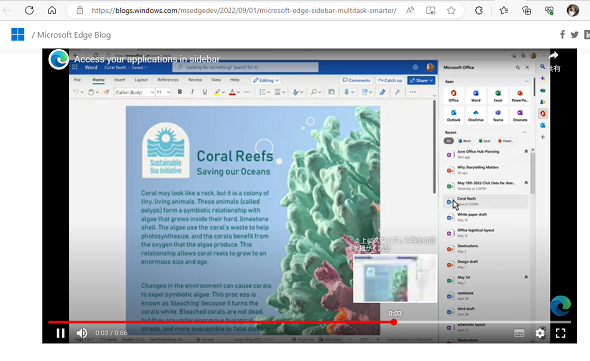 画面6 新しい「Discover」機能を紹介する2022年9月のMicrosoft Edge公式ブログ(https://blogs.windows.com/msedgedev/2022/09/01/microsoft-edge-sidebar-multitask-smarter/)
画面6 新しい「Discover」機能を紹介する2022年9月のMicrosoft Edge公式ブログ(https://blogs.windows.com/msedgedev/2022/09/01/microsoft-edge-sidebar-multitask-smarter/)日本語版では「検出」という名称になりましたが、「(追加情報を)探す、見つける」のような表現の方がふさわしいと思います。
もともとのDiscover機能は、閲覧中のページについて、Bingが知っているお勧め情報を教えてくれたり、複数の検索エンジンでキーワード検索したり、BingやMicrosoft Edgeから収集した匿名データに基づいたサイトの分析結果を表示したりできるというもので、アイコンも違っていました(画面6のサイドバーの上から2つ目にある大きな紫色の「+」と小さな黄色の「+」を組み合わせたアイコン)。
機能の開発が始まったのは、Microsoftが2023年1月にChatGPTへの投資を発表する前のことです。安定版(Stable)に登場するまでに、サイドバーアプリの一つからMicrosoft Edgeの機能に昇格し、その後、ChatGPTベースの機能に置き換えられ、「Bing Chat」に名称が変更され、アイコンデザインが今のものに変更されたということだと思います。
そして、日本語版ではもともとの「Discover」を訳した「検出」が未修正のままUIのあちこちに意図せず残ってしまっている状況なのだと思います。
Discover > Show Discover/検出 > 検出の表示
↓
Bing Chat > Show Discover/検出 > 検出の表示
もともとなかったUI要素(例:Automatically open Bing Chat in the sidebar)は英語のままなので、いずれは「検出」の方も適切な名称に変更されるのではないでしょうか。「検出」パネルの「三|この機能について」を開くと、「作業を開始する方法」に「ディスカバーの……」と説明されていますが、この説明では設定場所が見つかりません(画面7)。こちらは、英語版の方も実際のUIとは異なる説明になってしまっています。新機能をどんどん追加するのは結構ですが、安定版(Stable)に搭載するんなら、ちゃんとしてからにしてください。
筆者紹介
山市 良(やまいち りょう)
岩手県花巻市在住。Microsoft MVP 2008 to 2023(Cloud and Datacenter Management)。SIer、IT出版社、中堅企業のシステム管理者を経て、フリーのテクニカルライターに。Microsoft製品、テクノロジーを中心に、IT雑誌、Webサイトへの記事の寄稿、ドキュメント作成、事例取材などを手掛ける。個人ブログは『山市良のえぬなんとかわーるど』。近著は『Windows版Docker&Windowsコンテナーテクノロジ入門』(日経BP社)、『ITプロフェッショナル向けWindowsトラブル解決 コマンド&テクニック集』(日経BP社)。
関連記事
 Windows 11登場! 11で変わること、思ったほど変わらないこと
Windows 11登場! 11で変わること、思ったほど変わらないこと
新しいWindows OS「Windows 11」の正式出荷が2021年10月5日に開始された。Windows 10からの無償アップグレードが可能であるため、どのような新機能が実装されたのか気になる人も多いのではないだろうか。そこで、本稿ではWindows 11の新機能、削除された機能などを簡単にまとめてみた。 Windows 11一般提供開始、企業での導入/展開時に注意すべきポイントは?
Windows 11一般提供開始、企業での導入/展開時に注意すべきポイントは?
MicrosoftはWindowsデスクトップOSの最新バージョンである「Windows 11」を正式にリリースし、Windows 11対応ハードウェアを搭載したWindows 10デバイスに対して、無料アップグレードの段階的なロールアウトを開始しました。 買って、試して分かったWindows 365(契約・セットアップ編)
買って、試して分かったWindows 365(契約・セットアップ編)
Microsoftからクラウド上でWindows 10が動く「クラウドPC」の利用可能なサブスクリプションサービス「Windows 365」の提供が開始された。早速、サブスクリプションを契約し、クラウドPCの設定を行ってみた。契約からセットアップまでで見えてきた便利な点、不便な点などをまとめてみた。 いよいよ完全終了へ。Internet Explorer(IE)サポート終了スケジュール
いよいよ完全終了へ。Internet Explorer(IE)サポート終了スケジュール
長らくWindows OSに標準装備されてきたInternet Explorer(IE)。その「寿命」は各種サポートの終了時期に左右される。Windows OSごとにIEのサポート終了時期を分かりやすく図示しつつ、見えてきた「終わり」について解説する。
Copyright © ITmedia, Inc. All Rights Reserved.